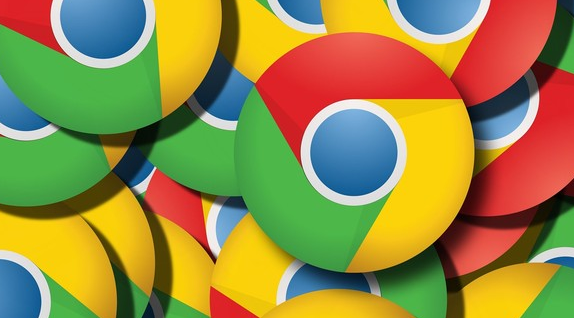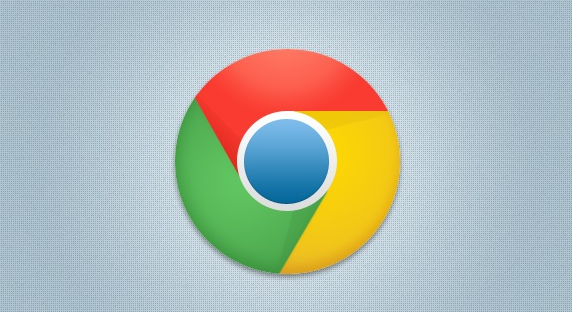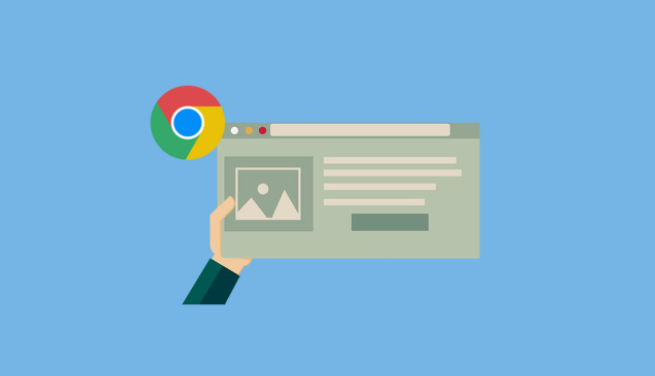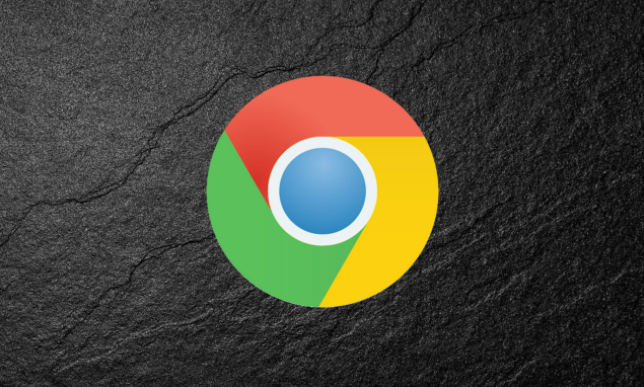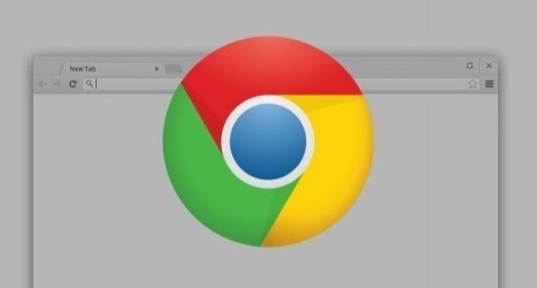教程详情
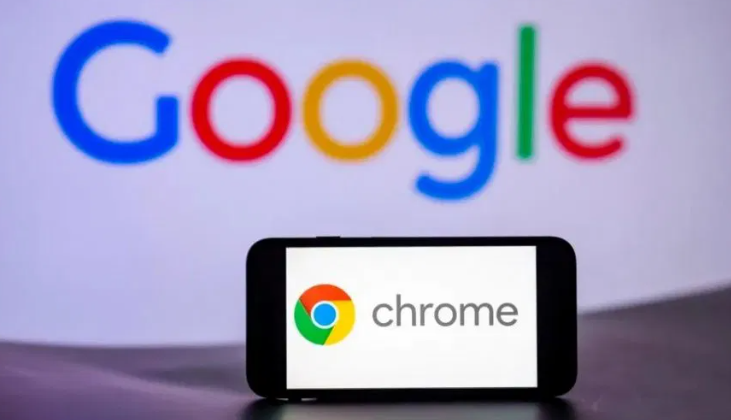
在Chrome地址栏输入数学表达式(如`5*8-2`)或单位查询(如`20美元兑人民币`)→ 按`Enter`键直接显示结果。此操作跳过搜索页面(如对比传统搜索步骤),支持多种格式(按需输入),但仅显示基础答案(建议复杂需求配合搜索引擎)。
2. 通过快捷键快速访问历史记录
按`Ctrl+H`(Win)/`Cmd+Y`(Mac)直接打开历史页面 → 对比通过菜单栏导航,此方法跳过多层点击(如查找昨日访问的网页),但仅显示最近数据(需配合搜索功能)。
3. 使用“Tab”键快速补全URL
在地址栏输入部分网址后按`Tab`键 → 自动补全为完整地址(如输入“goo”后按Tab变为“https://www.google.com”)。此操作提升输入效率(如对比全手动输入),但需熟悉常见域名缩写(建议高频使用场景)。
4. 手动清理缓存和Cookie优化加载效率
点击Chrome右上角“更多”图标(三个点)→ 进入“设置” → 选择“隐私与安全” → 点击“清除浏览数据” → 勾选“缓存图片和文件”并确认。此方法删除过期文件(如对比清理前后加载时间),加快重复访问速度(按需执行),但需重新加载动态内容(建议定期清理)。
5. 检查GPU加速对渲染效率的影响
点击Chrome右上角“更多”图标(三个点)→ 进入“设置” → 选择“系统” → 根据设备性能启用或关闭“硬件加速”并重启浏览器。此操作匹配显卡负载(如对比开关前后效果),优化复杂页面显示(需重启生效),但可能降低电池续航(需权衡需求)。